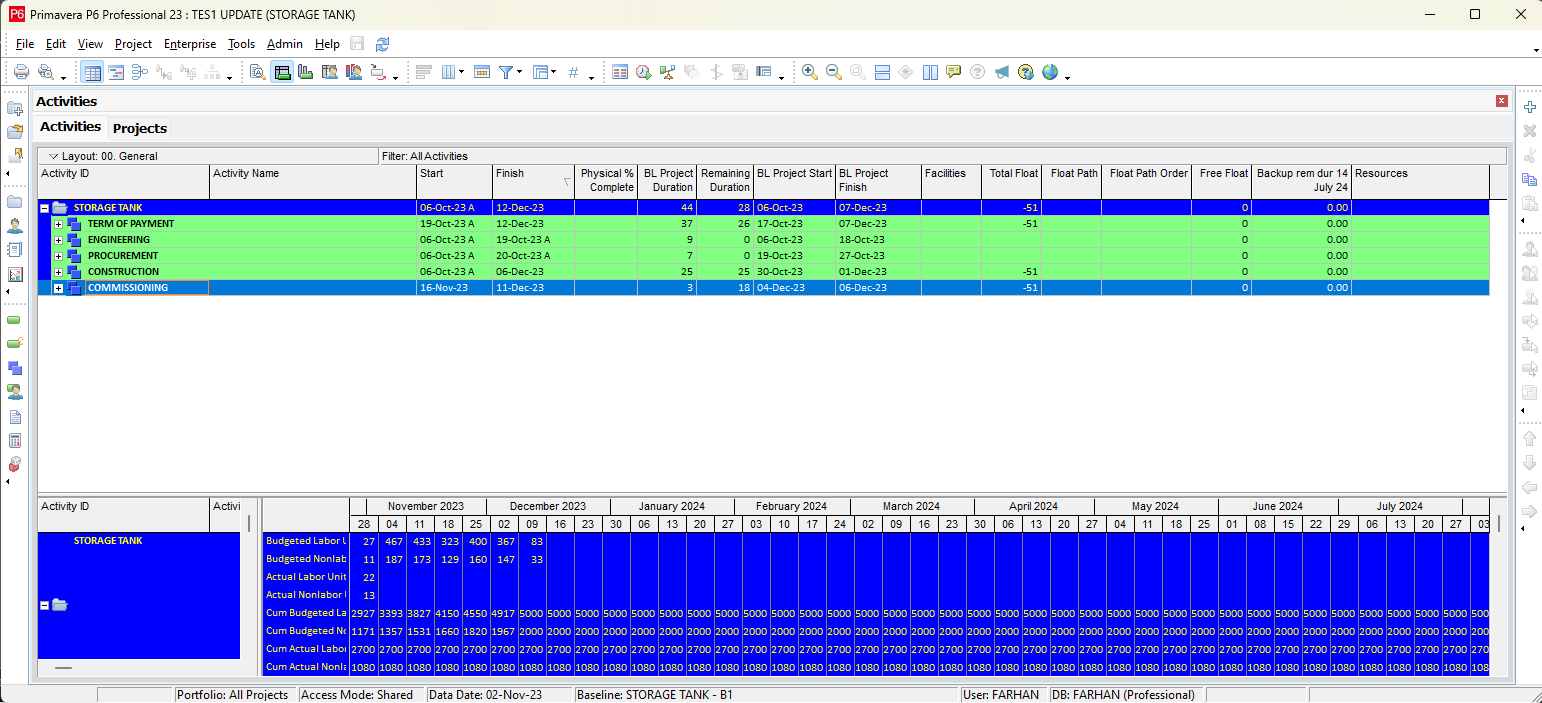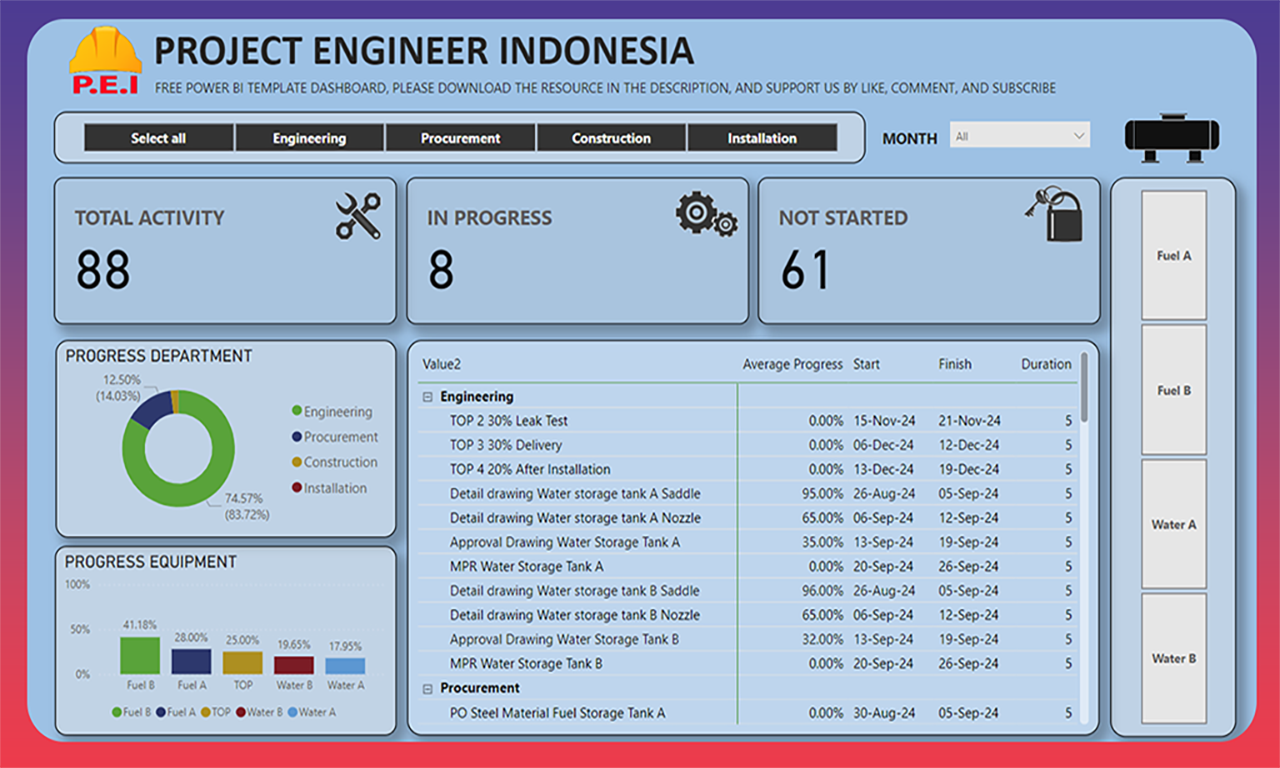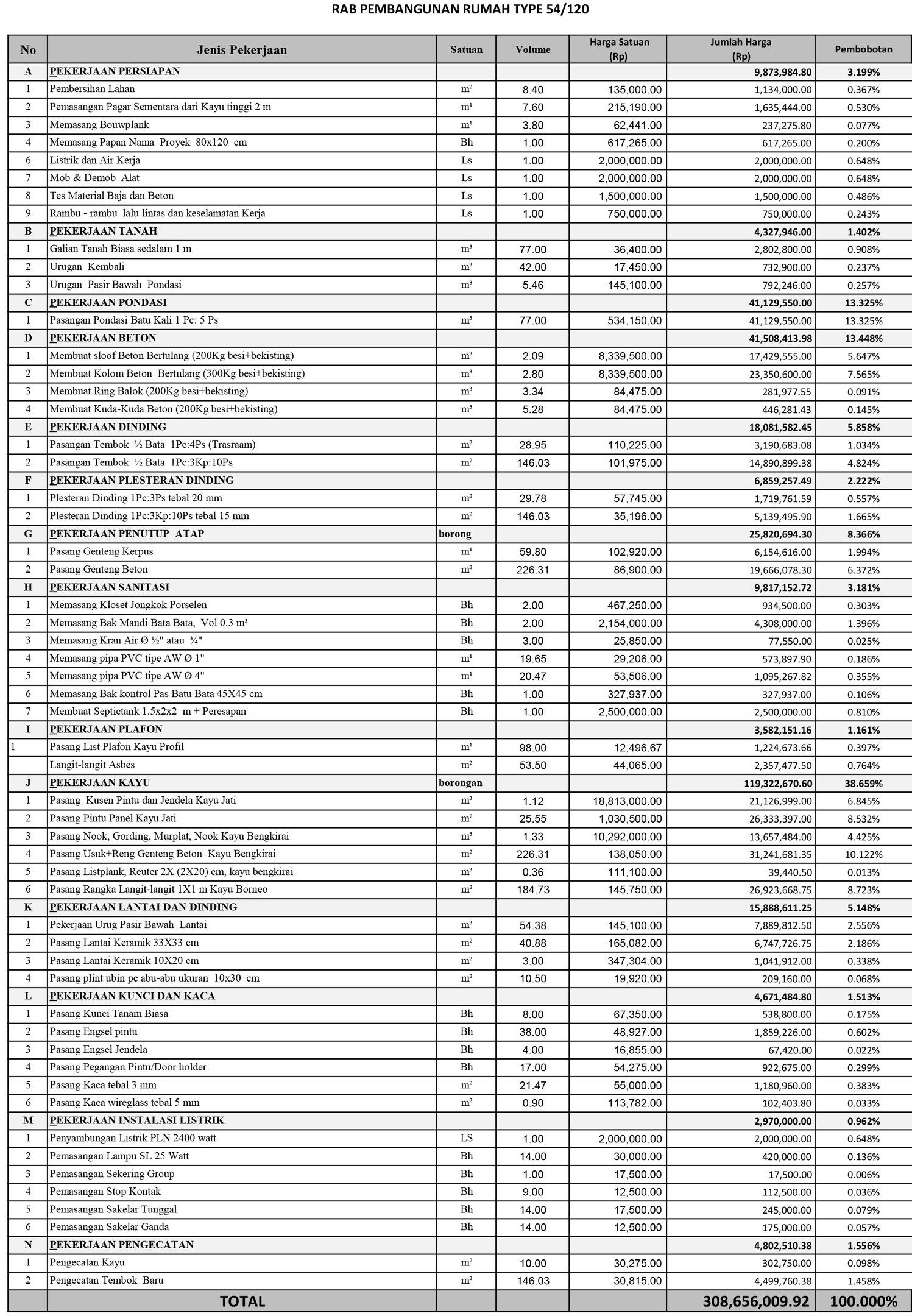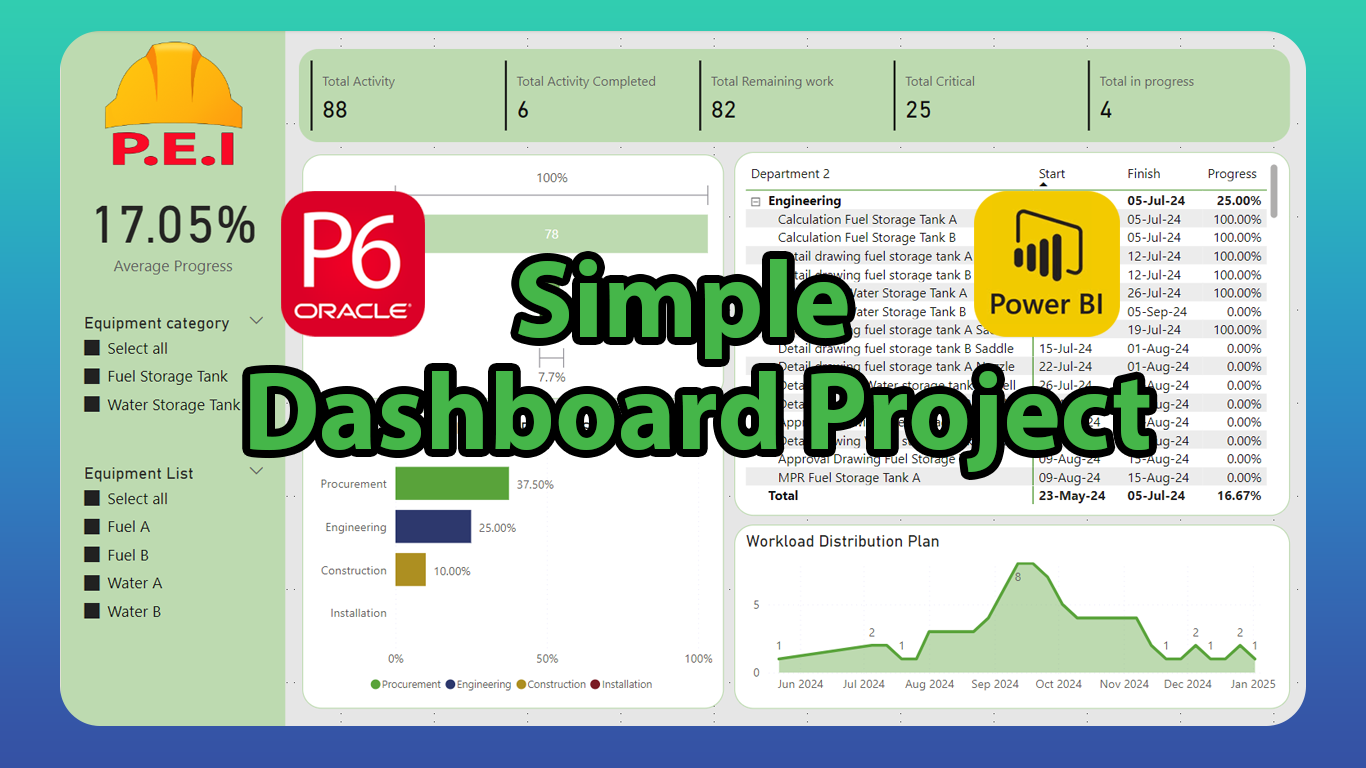Pengenalan Global Change Primavera P6
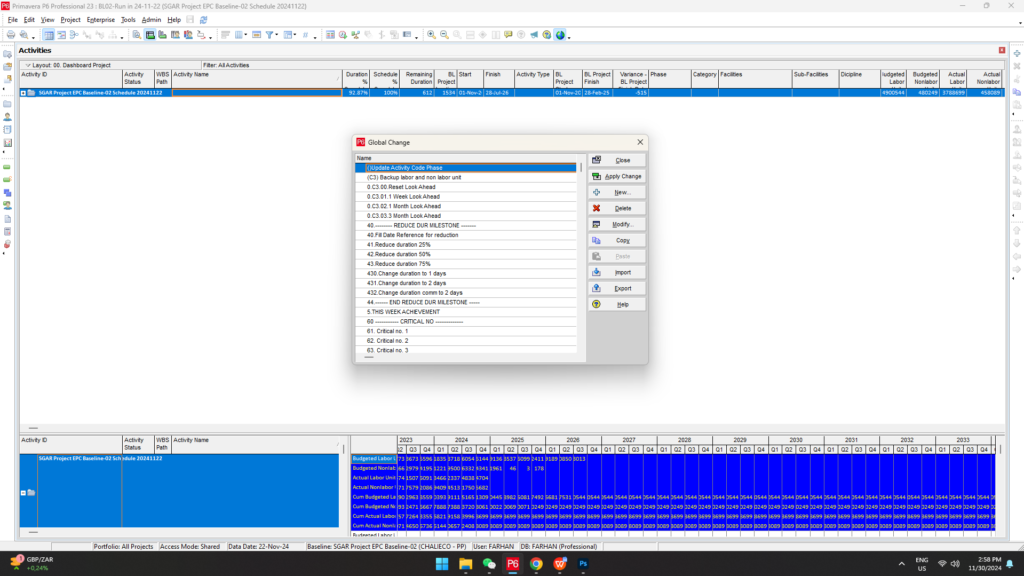
Setiap membuat project schedule dalam skala besar, pasti dalam beberapa hal, mengharuskan kita melakukan input dengan kode yang sama dalam jumlah banyak. Baik itu resource, activity code, dan sebagainya. Jika dilakukan dengan manual, itu sangat menyita waktu dan sangat membosankan.
Pada kali ini kita akan berkenalan dengan salah satu feature Primavera P6, yang akan membantu pekerjaan input dalam jumlah besar ini hanya dalam beberapa detik saja.
Feature ini bernama global change. Dari namanya saja sudah cukup jelas ya, “perubahan global atau menyeluruh” jadi, tools ini memungkinan kita untuk melakukan perubahan secara menyeluruh atau sebagian, tergantung pada setting yg kita gunakan.
Kali ini kita akan demonstrasikan formula global change untuk melakukan input activity code secara menyeluruh. Ini merupakan tampilan sebelum dilakukan perubahan global change. Column PHASE, masih kosong.
Untuk menggunakan feature ini kita pilih tools – global Change. Disini kita buat baru, kita beri nama “Update Activity code phase” kemudian parameternya sy pilih activity code PHASE. Kemudian parameter valuenya dipilih Eng, kemudian kita Klik Ok.
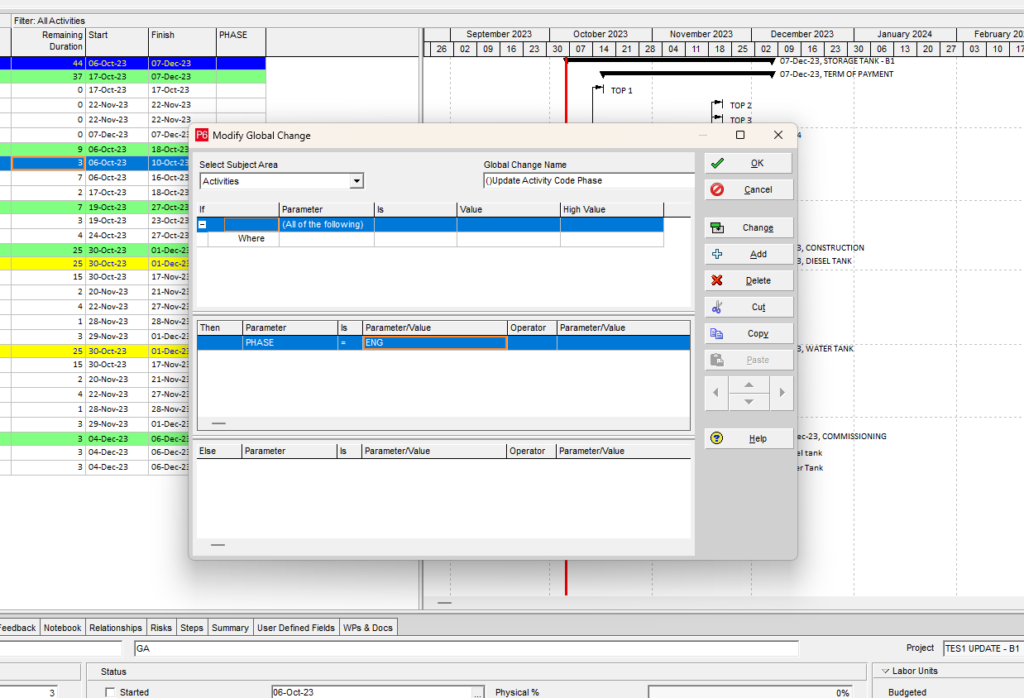
Sekarang kita pilih global change formula yang sudah kita buat barusan, dan klik Apply change, klik Yes, kemudian disini kita melihat tampilan perubahan yang terjadi. Klik commit change untuk menerapkan perubahan, dan klik No.
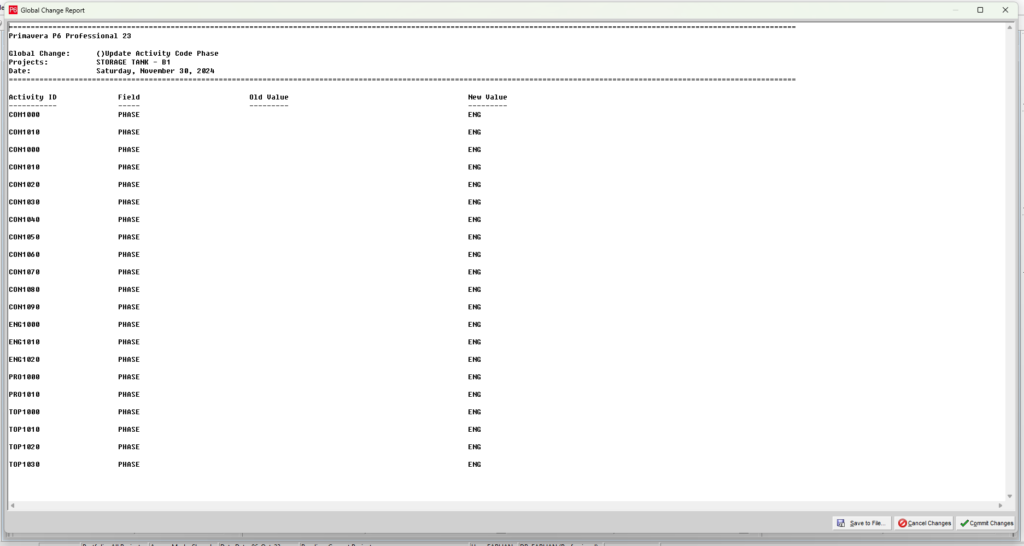
Bisa kita lihat, semua value dari activity code PHASE sudah terisi semua. Itu merupakan cara input secara menyeluruh tanpa melakukan filter activity.
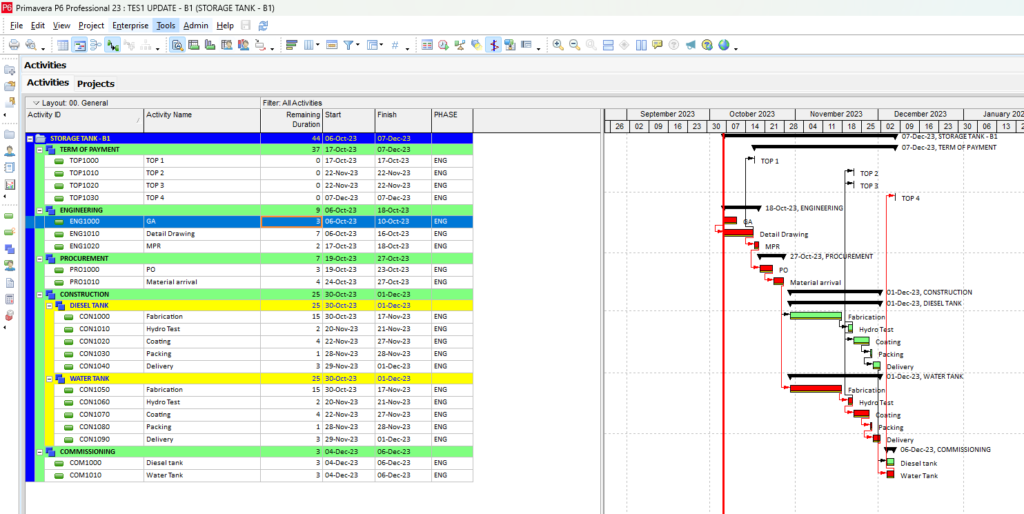
Sekarang Kita demonstrasikan lagi untuk ke spesifik activity.
Di global change, klik modify untuk melakukan perubahan formula, dan isi parameter dengan menggunakan activity ID, is contains, Value TOP. Dan kita rubah parameter value di bawah menjadi TOP. Klik ok dan klik Apply change untuk menjalankan formula tersebut.
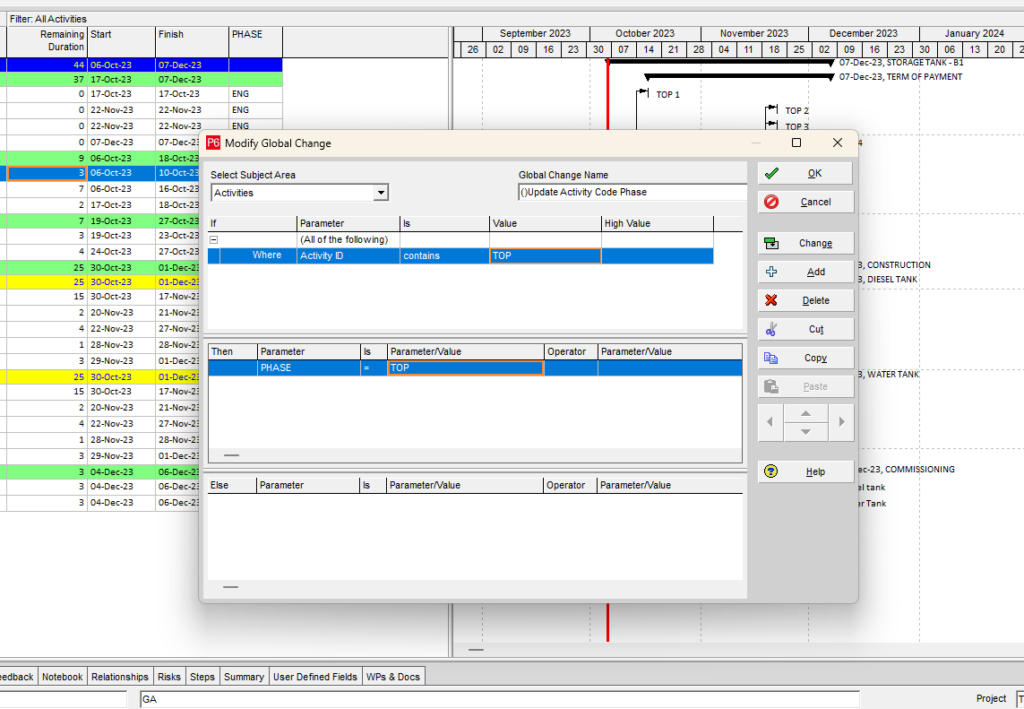
Bisa kita lihat disini perubahan hanya terjadi di 4 aktivity ini, kita commit change. Dan lihat hasilnya. Perubahan terjadi untuk hanya Activity ID yang memiliki kode TOP saja.
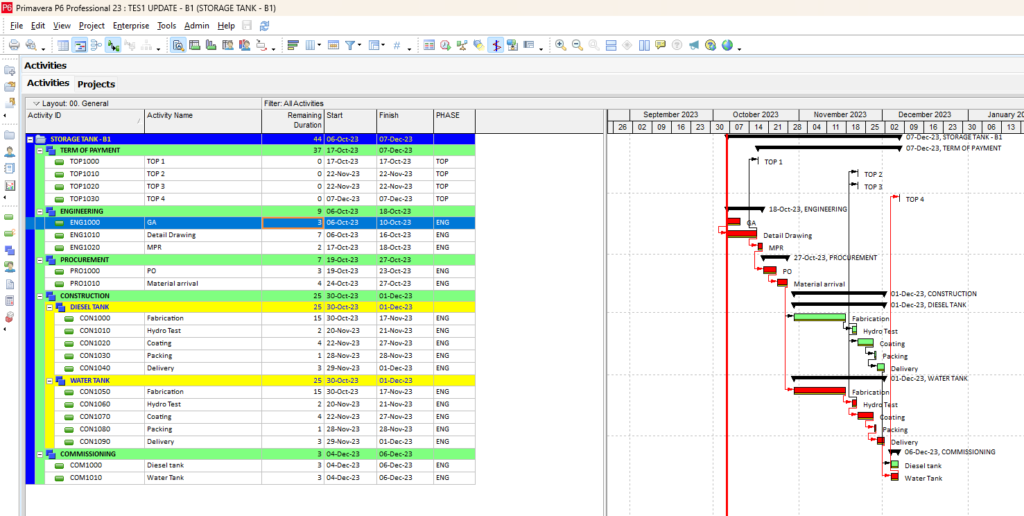
Lakukan hal yang sama untuk phase lainnya.
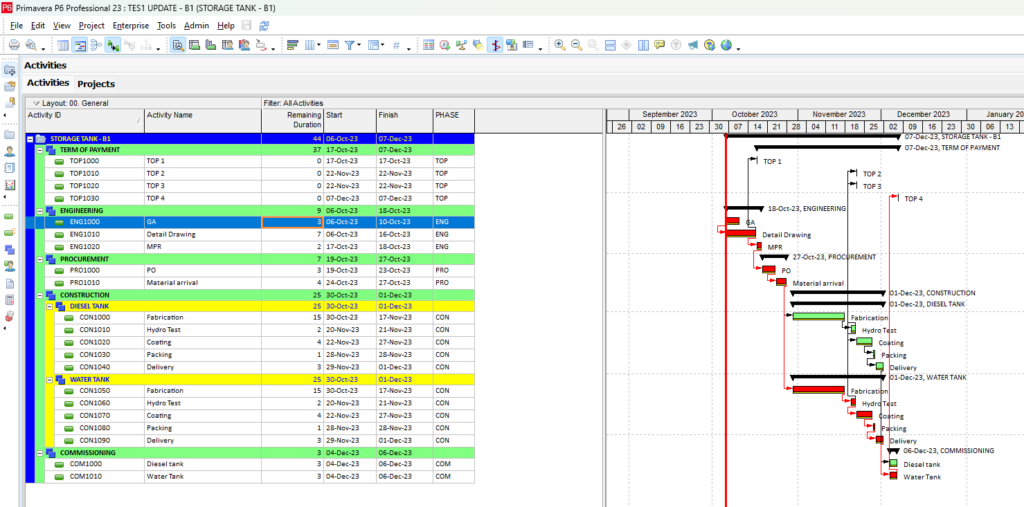
Begitulah salah satu demonstarasi penggunaan global change di primavera P6.
Semoga bermanfaat. Semoga rejekinya dilancarkan, di berkahkan dan panjang umur. Terima kasih.
Cek Vidio Youtube ini supaya lebih jelas : https://youtu.be/UNU22Xfr0lo
Download sample project storage tank.xer file : https://sfl.gl/jhucpm3
Download sample baseline project storage tank.xer : https://sfl.gl/MZGI